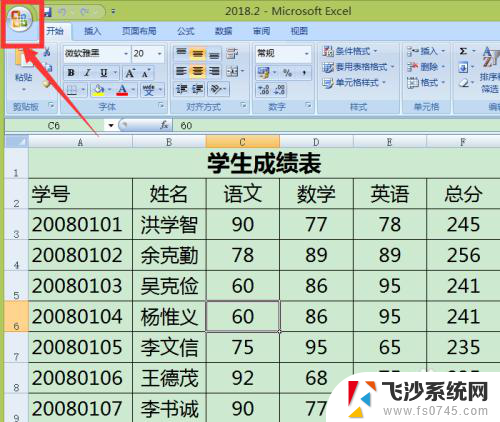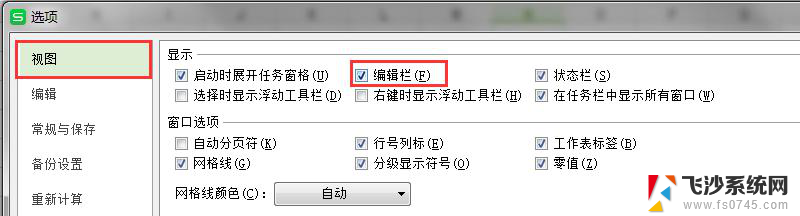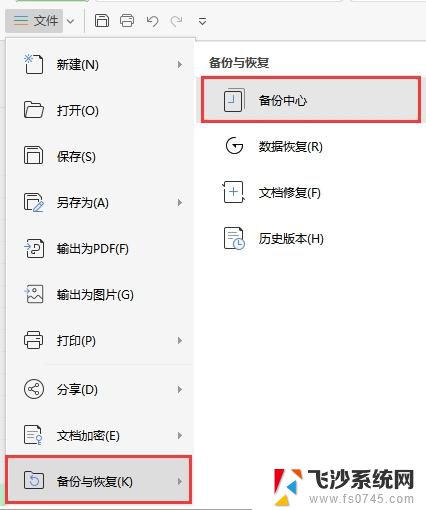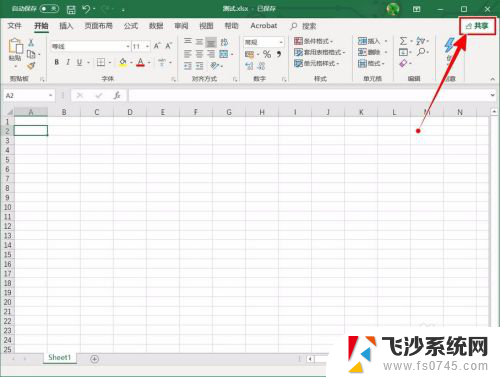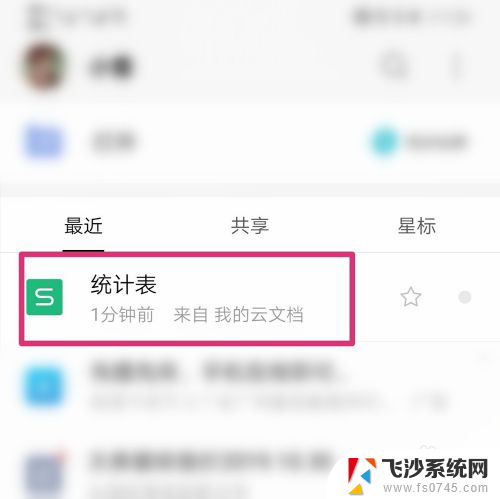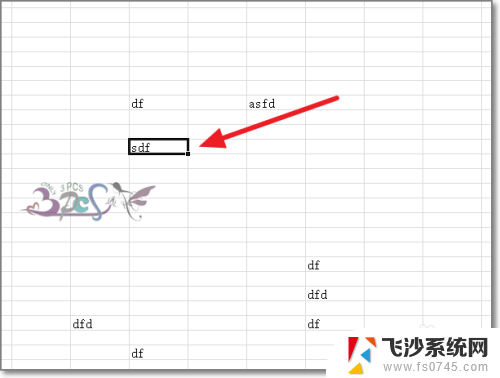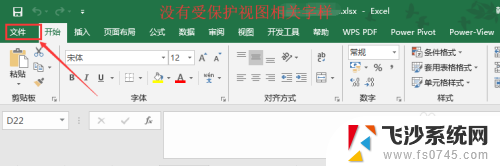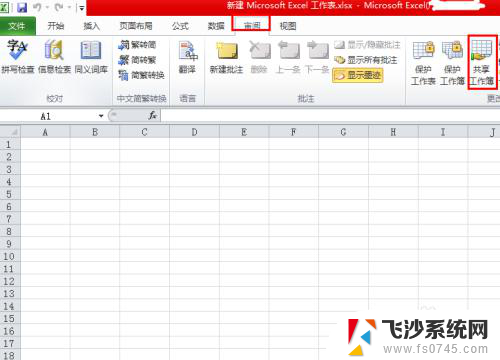excel的编辑栏 Excel表格编辑栏显示方法
Excel的编辑栏是在Excel表格中非常重要的一个功能区域,它位于表格的顶部,可以用来输入和编辑数据,通过编辑栏,我们可以快速定位到特定的单元格,方便地对数据进行修改和处理。同时编辑栏也提供了一些快捷键和功能按钮,帮助用户更高效地操作Excel表格。要想熟练运用Excel,掌握编辑栏的显示方法是至关重要的。
具体步骤:
1.首先,我们打开一个Excel文件,点击左上角的Excel图标。

2.在下拉菜单里,选择右下角的“Excel选项”,并点击进入。
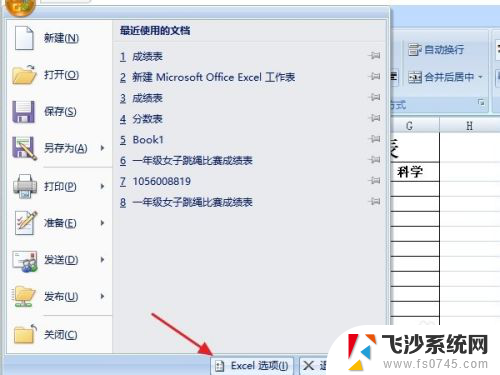
3.在“Excel选项”左边的列表框中,找到“高级”的选项,并点击一下。
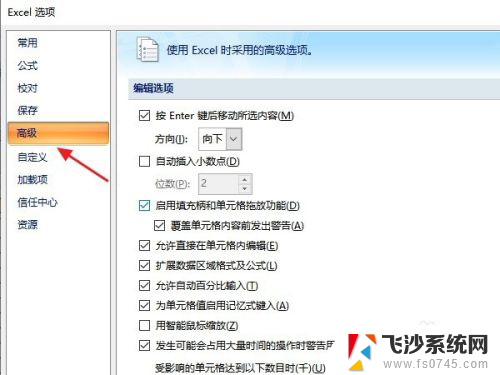
4.拖动右边的滚动条往下拉,找到“显示”的选项。
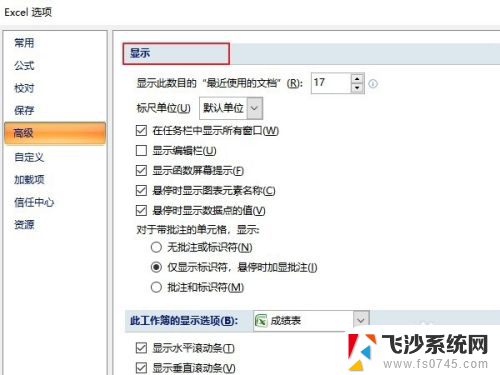
5.勾选“显示编辑栏”的功能,并点击”确定“按钮。
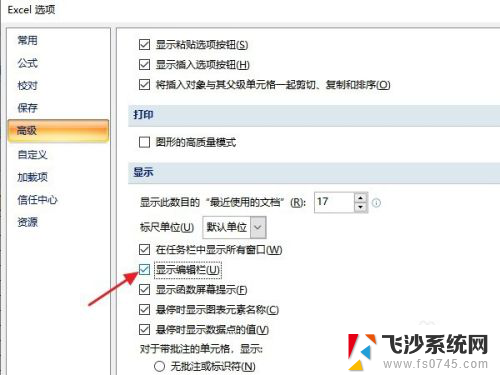
6.在跳转回的Excel表格中,已经显示出了编辑栏。大家输入所需信息就可以了。
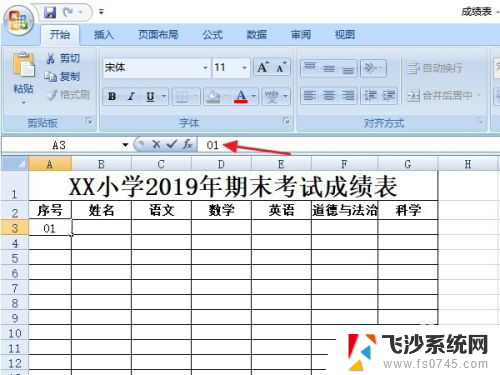
7.总结:
1:打开Excel文件,点击左上角的Excel图标。
2:在下拉菜单里,选择右下角的“Excel选项”。
3:点击“高级”选项。
4:拖动滚动条往下拉,找到“显示”的选项。
5:勾选“显示编辑栏”的功能,并点击”确定“即可。

以上是关于Excel编辑栏的所有内容,如果有遇到相同情况的用户,可以按照以上方法解决。